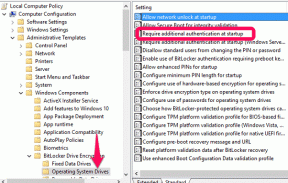Ako odstrániť údaje účtu Google automaticky alebo manuálne
Rôzne / / November 29, 2021
Používanie produktov Google je úžasné. Spoločnosť však o vás zaznamenáva takmer všetko, priamo z vašich vyhľadávacích dopytov, destinácií, na nákup účteniek. Všetky tieto údaje sa vo všeobecnosti používajú na poskytovanie lepšieho zážitku pri používaní určitých aplikácií Google (ako napríklad Google News), celá vec môže vydesiť každého.

Máte však na výber, či necháte Google vaše údaje alebo nie. Vaša aktivita vo všetkých aplikáciách sa vo vašom účte Google zhromažďuje do jednej obrovskej hromady. A je na vás, aby ste sa rozhodli, ako chcete veci vyčistiť – či už automaticky alebo manuálne.
Vymazanie údajov
Ak ste prihlásení do účtu Google, každá aktivita, ktorú vykonávate pomocou produktov a služieb Google, sa zaznamenáva online. Odstránením miestnych údajov spojených s aplikáciou (napríklad odstránením vyrovnávacej pamäte prehliadača Chrome) sa však neodstránia údaje uložené v váš účet Google. Namiesto toho to musíte vyčistiť samostatne.
Našťastie spoločnosť Google nedávno implementovala možnosť automatického vymazania väčšiny vašich údajov. Pozrime sa, ako môžete nakonfigurovať svoj účet Google, aby ste to urobili, a potom postupujte podľa prostriedkov na manuálne odstránenie údajov.
Automaticky
Väčšina vašich údajov je zaznamenaná v sekcii Aktivita na webe a v aplikáciách vášho účtu Google, ktorá zahŕňa dopyty vykonané pomocou Vyhľadávania Google, Máp alebo Správ až po aktivity vykonávané v aplikáciách. ako napríklad Google Lens alebo Asistent. Môžete zadať svoj účet Google na automatické vymazanie týchto údajov. To však bude znamenať menej prispôsobené prostredie pri používaní produktov Google v budúcnosti.
Krok 1: Vo svojom účte Google navštívte sekciu Aktivita na webe a v aplikáciách.
Zobraziť aktivitu na webe a v aplikáciách
Krok 2: Kliknite na tlačidlo označené Automaticky odstrániť.

Krok 3: Vyskakovacie okno zobrazí tri rôzne možnosti, pričom v predvolenom nastavení je povolená možnosť Ponechať, kým neodstránim manuálne.
Vyberte možnosť Ponechať na 18 mesiacov alebo Ponechať na 3 mesiace, teda možnosť, ktorá vymaže údaje staršie ako 18 mesiacov a 3 mesiace. Svoj účet Google bohužiaľ nemôžete nakonfigurovať tak, aby automaticky odstraňoval údaje staršie ako 3 mesiace.

Krok 4: Na nasledujúcej obrazovke kliknite na tlačidlo Potvrdiť. V závislosti od možnosti, ktorú ste si vybrali, budú všetky údaje staršie ako 18 mesiacov alebo 3 mesiace automaticky vymazané a budú prebiehať nepretržite odtiaľto.

Manuálne
Ručné vymazanie údajov má svoje výhody. Môžete odstrániť dokonca aj svoju najnovšiu aktivitu a môžete tiež odfiltrovať konkrétne typy údajov namiesto hromadného odstraňovania všetkého. To znamená, že stále môžete uchovávať údaje zaznamenané určitými aplikáciami alebo službami, ak nechcete prísť o celý faktor prispôsobenia.
Pokiaľ ide o manuálne vymazanie údajov, môžete sa posúvať nadol na obrazovke Aktivita na webe a v aplikáciách a jednotlivo vymazať zaznamenané údaje. Použitie ovládacích prvkov filtrovania sa však premieta do oveľa rýchlejšieho a presnejšieho zážitku.
Krok 1: Na paneli Aktivita na webe a v aplikáciách svojho účtu Google kliknite na možnosť Filtrovať podľa dátumu a produktu pod panelom vyhľadávania.

Krok 2: Pomocou rôznych ovládacích prvkov filtrovania presne určte, aký typ aktivity chcete zobraziť. Zadajte trvanie, vyberte aplikáciu alebo službu a potom kliknite na tlačidlo Použiť.

Krok 3: Filtrované údaje uvidíte okamžite. Môžete ho ďalej filtrovať pridaním konkrétnych kľúčových slov do vyhľadávacieho panela v hornej časti obrazovky.

Buď vymažte záznamy údajov jeden po druhom, alebo jednoducho kliknite na ikonu s tromi bodkami vedľa panela vyhľadávania a potom kliknite na položku Odstrániť výsledky, aby ste okamžite odstránili všetky filtrované údaje.
Ďalšie údaje Google
Existujú aj iné formy údajov, ktoré nespadajú pod zastrešenie aktivity na webe a v aplikáciách. Patria sem vaša aktivita na YouTube, údaje o polohe pri používaní aplikácií Google, hlasové a zvukové údaje atď. Bohužiaľ, zatiaľ neexistujú žiadne prostriedky na automatické odstránenie týchto typov údajov. V čase písania tohto článku však boli k dispozícii možnosti automatického odstránenia údajov založených na polohe sa rozbieha, tak sa majte na pozore.
Ak chcete získať prístup k ďalším údajom, kliknite na ikonu s tromi bodkami vedľa panela vyhľadávania na obrazovke Aktivita na webe a v aplikáciách a potom kliknite na položku Iná aktivita Google.

Na nasledujúcej obrazovke kliknite na ovládací prvok aktivity. Rovnako ako v prípade údajov o aktivite na webe a v aplikáciách môžete položky pred tým odstrániť jednotlivo alebo ich odfiltrovať. Výnimkou sú vaše lokalizačné údaje, kde môžete vymazať iba všetko celé.

Chráňte svoje súkromie
Neustále pokusy spoločnosti Google o zhromažďovanie údajov vedú k lepším produktom. Nie je však dobrý nápad umožniť akejkoľvek spoločnosti prístup k toľkým osobným informáciám. Využite preto ovládacie prvky aktivity svojho účtu Google na maximum chrániť vaše súkromie ako a kedy uznáte za vhodné. Vždy však majte na pamäti, že odstránením údajov sa zníži celkové pohodlie a prispôsobenie, ktoré prinášajú aplikácie a služby Google.
Ďalej: Nenávidíte tieto prispôsobené reklamy od spoločnosti Google? Zistite, ako ich môžete jednoducho vypnúť bez toho, aby ste museli vymazať svoje údaje.